如何将SMS中的重要信息从Android备份或传输到计算机? 您的SMS可能包含文本,照片,URL,视频和语音消息。 仅将消息复制并粘贴到文档文件中是很困难的。 如果您只是误删除了一些消息,该怎么办?
为了将原始的Android SMS复制到计算机,您可能需要一些专用的应用程序来传输或备份这些文件。 本文分享了3种不同的方法来轻松完成任务。 现在就从本文中了解更多详细信息。
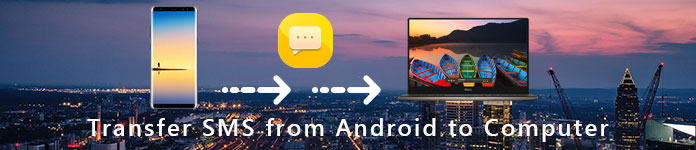
无论您是需要从旧的Android手机备份文本消息,还是需要将消息从Android同步到计算机,使用第三方程序都是最简单的方法。 MobieSync 是专业的手机数据传输软件,可以从手机到计算机传输包括SMS在内的各种文件

步骤 1安装Aiseesoft MobieSync
Free 下载 并在计算机上安装移动数据传输软件,然后使用USB电缆将Android手机连接到计算机。 在计算机上启动程序。 它将自动识别您的设备。

步骤 2选择要传输的短信文件
您可以在左侧边栏中清楚地看到所有文件类别。 点击“在线消息”来加载短信。如果未显示该消息,只需单击“刷新”即可再次加载。加载后,所有消息都会显示在列表中,您可以单击以 预览 消息。
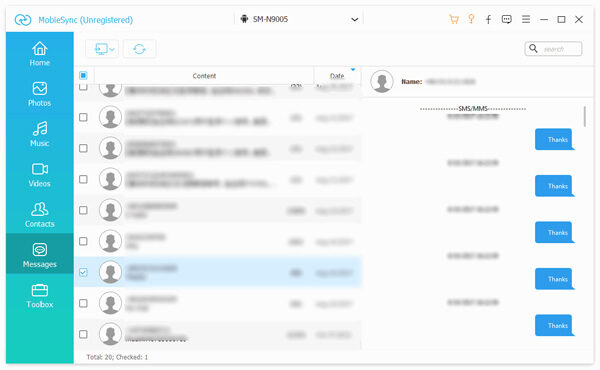
步骤 3将Android短信导出到PC
选择您要导出的邮件,然后单击“导出到PC“。您可以根据需要将SMS保存为CSV文件,HTML文件或TXT文件。选择目标文件夹,SMS将保存到您的计算机中。
有了这个专业的短信传输软件,很容易 转移消息 一键从Android设备到计算机。 如果您想寻找一种快速的方法,MobieSync应该是您的首选。
万一数据丢失,您可以定期将Android上的SMS文件备份到计算机上。 如果您的SMS文件被意外删除,您还可以检查 从任何Android设备上检索已删除的SMS.
如果您使用的是三星设备,则还有一个选项可以将短信保存到PC。 例如,三星Kies是三星Galaxy管理文件和执行备份的默认解决方案。 你也可以 将照片从三星转移到电脑 该程序。 只需了解以下更详细的信息。
步骤 1下载并运行 Kies,然后通过 USB 数据线将手机连接到 PC。 检测您的三星手机可能需要一段时间。 如果有任何消息提醒您更新固件,请选择“取消”。
步骤 2从最左侧选择您的手机名称,然后转到“备份/恢复”>“数据备份”。
步骤 3找到右侧面板上的“个人信息”部分,向下滚动以查找并选择“消息”选项以备份短信并将其从 Android 传输到计算机。
步骤 4在单击右上角的“备份”按钮之前,请确保您已经选择了所有需要的数据类型。 在该过程完成之前,请保持手机与计算机的连接。
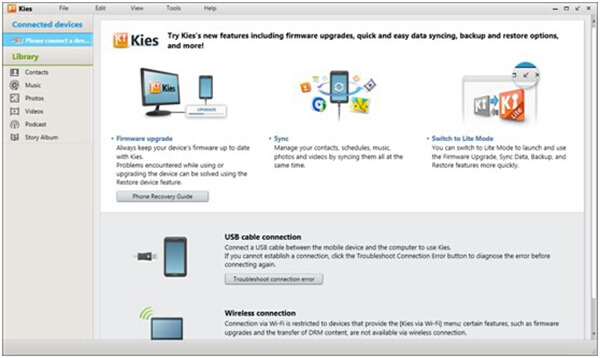
请注意: Samsung Kies支持Galaxy Note III之前的手机,智能手机和平板电脑,包括Galaxy S4。 如果您使用的是Galaxy Note 9,则必须使用Smart Switch将消息从Android备份到PC。 另外,三星官方网站上免费提供了适用于PC的Kies和适用于Mac的Kies。
有没有一种方法可以将Android短信直接保存到计算机? 如果您不想使用USB电缆备份信息,则可以下载专业的SMS备份程序。 短信备份和恢复 可能是一个不错的选择,您可以考虑一下。
步骤 1在Play商店中搜索SMS备份和还原,然后将程序安装在Android手机上。 它使您无需USB电缆或计算机即可将SMS从内部存储器保存到SD卡。
步骤 2将 SD 卡插入卡槽并从应用程序托盘运行应用程序。 然后点击“备份”按钮开始保存短信。
步骤 3输入备份名称,您将看到几个自定义选项。
步骤 4之后触摸“确定”按钮开始将 Android 短信保存到 SD 卡。
步骤 5完成后,从手机中取出SD卡,然后将其放入计算机中。 然后,您将能够将Android SMS备份到PC。
请注意: 该应用程序允许您备份所有对话或选定的聊天。 此外,它对MMS可用,但在需要传输文件时必须选中此框。
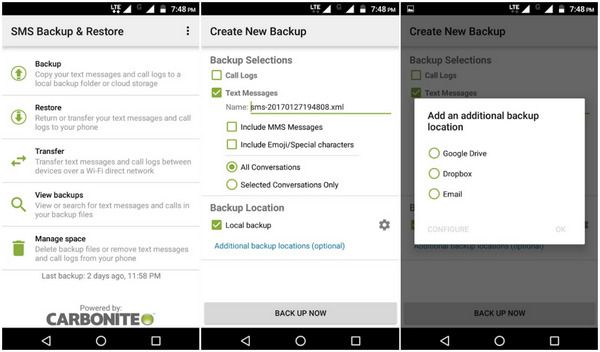
结论
本文提供了从Android到PC传输或备份文本消息的不同情况。 老实说,三星Kies是一个简单的工具,可以将各种文件从旧的三星手机备份到计算机。 但是,它不支持其他制造商的智能手机。 为了将SMS保存到SD卡,Android应用是不错的选择,例如SMS备份和还原。 如果您正在寻找一种多功能的工具包,那么MobieSync应该是最受推荐的工具包,它可以帮助您一键式将消息从Android手机传输和备份到计算机。 如果您有关于将短信从Android同步到PC的任何疑问,则可以在评论中共享更多详细信息。